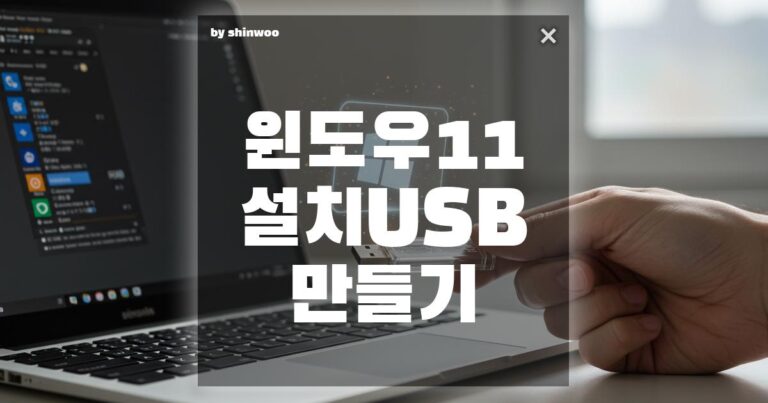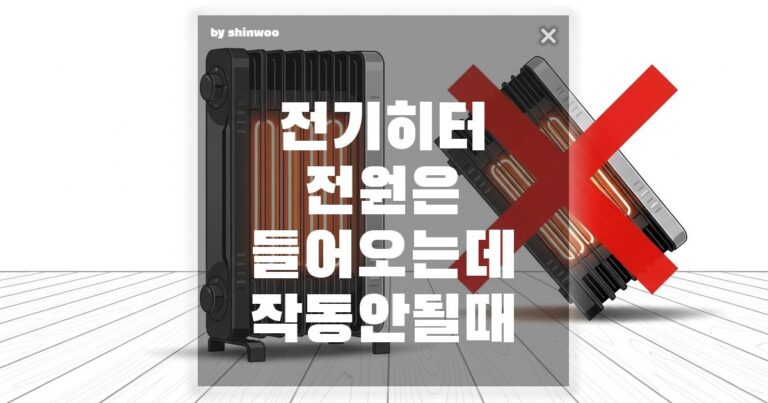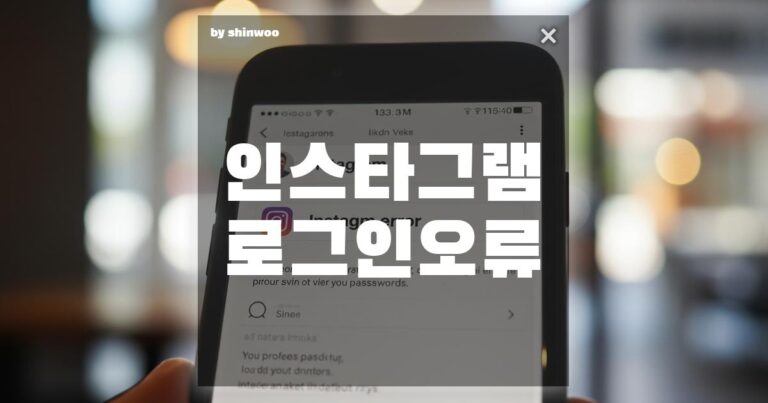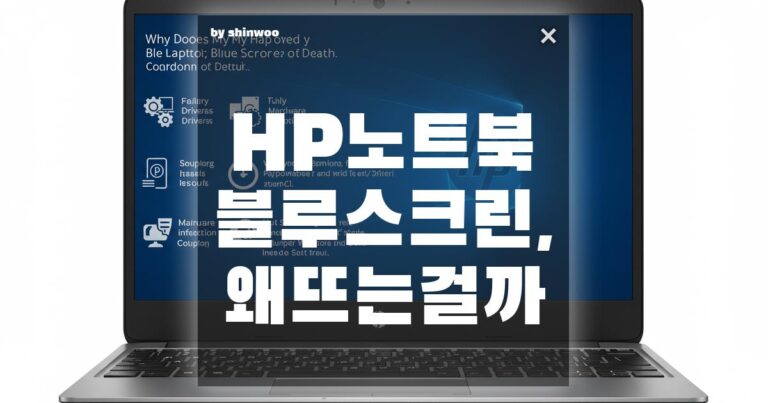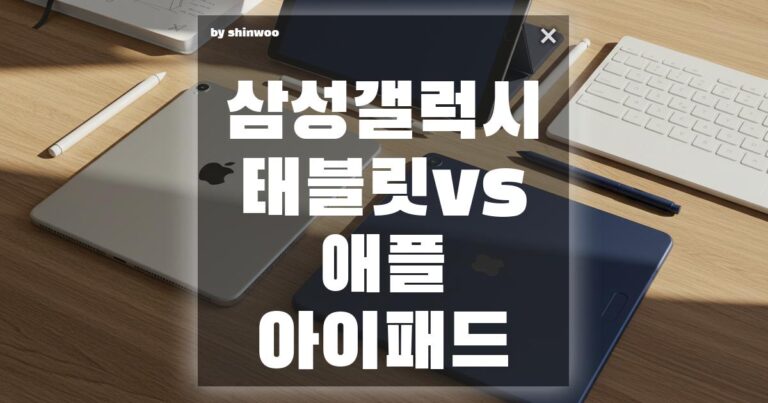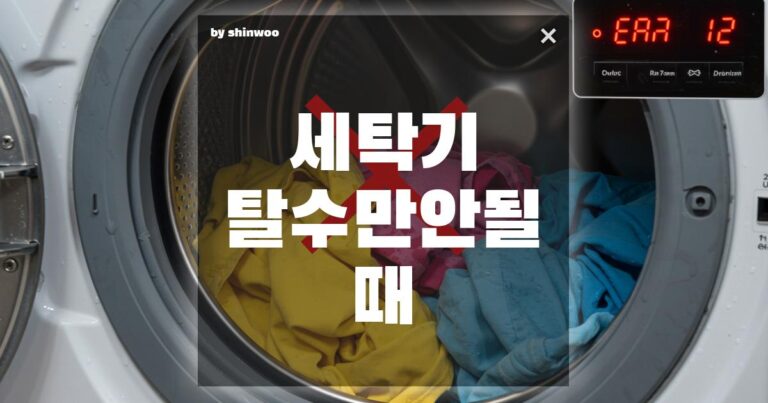스마트폰으로 영상을 보거나 누워서 웹툰을 보려고 하는데 화면이 가로로 돌아가지 않거나, 반대로 원하지 않는데 화면이 자꾸 돌아가서 불편했던 경험 있으시죠?
핸드폰 화면 회전이 작동하지 않는 문제는 대부분 기기의 고장이 아니라 ‘화면 잠금’ 관련 설정이 켜져 있기 때문입니다. 아이폰과 갤럭시 사용자 모두에게 해당되는, 화면 회전 문제를 해결하기 위해 꼭 확인해야 할 5가지 핵심 설정을 쉽고 빠르게 정리해 드릴게요! 이 5가지만 체크하면 답답했던 화면 회전 문제를 바로 해결할 수 있습니다.
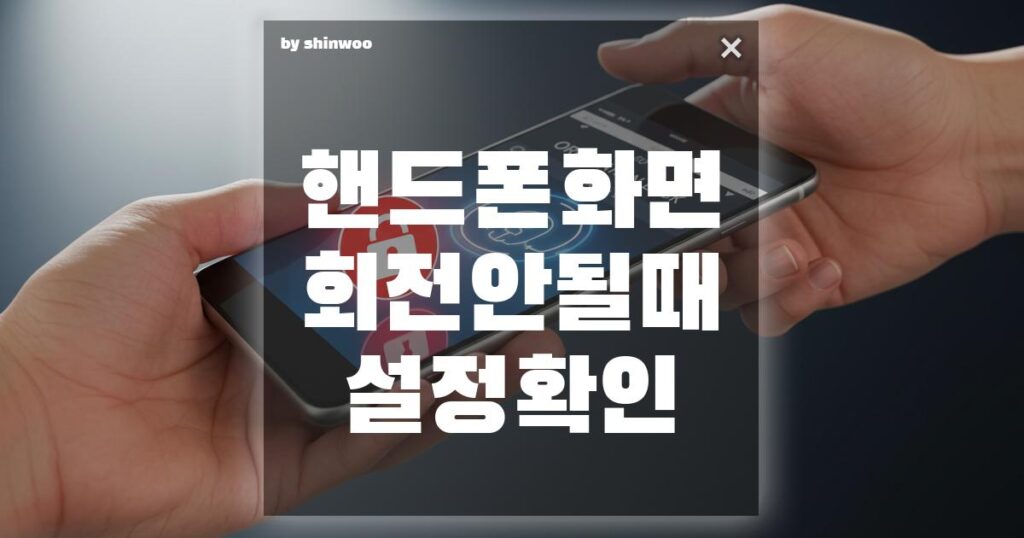
1. 제어 센터/퀵 패널에서 ‘자동 회전 잠금’ 확인 🔒
화면 회전 문제를 겪을 때 가장 먼저, 그리고 가장 빠르게 확인해야 하는 기능입니다. 무심코 버튼을 눌러 회전 기능을 껐을 가능성이 가장 높습니다.
① 아이폰 (iPhone): 세로 방향 고정 확인
아이폰의 **’제어 센터’**를 열어서 ‘자물쇠 화살표’ 아이콘이 켜져 있는지 확인하세요.
- 확인 방법: 화면 오른쪽 상단(Face ID 모델) 또는 하단(홈 버튼 모델)을 쓸어내려 제어 센터를 엽니다.
- 해결: ‘자물쇠 안에 화살표가 있는’ 아이콘(세로 방향 고정)이 **빨간색(혹은 흰색 배경에 빨간색)**으로 켜져 있다면, 탭해서 비활성화해야 합니다. 이 기능이 켜져 있으면 폰을 아무리 돌려도 화면은 세로로만 고정됩니다.
② 갤럭시 (Galaxy): 화면 가로/세로 자동 회전 설정
갤럭시의 **’퀵 패널’**을 열어서 ‘자동 회전’ 버튼 상태를 확인하세요.
- 확인 방법: 화면 상단을 쓸어내려 퀵 패널을 엽니다.
- 해결: 퀵 패널의 버튼이 **’세로(Portrait)’**나 **’가로(Landscape)’**로 되어 있다면, 해당 버튼을 한 번 더 탭하여 ‘자동 회전(Auto Rotate)’으로 변경해야 합니다. ‘세로’나 ‘가로’는 해당 방향으로 화면을 고정하는 잠금 기능입니다.
2. 특정 앱 내 회전 잠금 및 업데이트 여부 점검 📱
스마트폰의 기본 설정은 정상인데도 특정 앱에서만 회전이 안 된다면, 앱 자체의 설정이나 문제일 수 있습니다.
① 앱 내 개별 회전 잠금 확인
유튜브, 넷플릭스 등 동영상 앱은 자체적으로 화면 잠금 버튼을 제공합니다.
- 해결: 영상 재생 화면을 탭하거나 화면 회전을 시도할 때, **화면의 가장자리에 나타나는 작은 ‘잠금 아이콘’**이 켜져 있지는 않은지 확인하고 꺼주세요. 앱 자체 설정이 스마트폰의 전역 설정보다 우선될 수 있습니다.
② 앱 업데이트 및 재설치
간혹 앱 자체의 오류나 최적화 문제로 인해 화면 회전 기능이 정상적으로 작동하지 않을 수 있습니다.
- 해결: 해당 앱이 최신 버전인지 플레이 스토어(또는 앱스토어)에서 확인하고 업데이트하세요. 문제가 지속된다면 앱을 삭제 후 재설치하는 것이 오류를 해결하는 데 도움이 될 수 있습니다.
3. 스마트폰 설정의 ‘접근성’ 및 ‘시스템’ 점검 ⚙️
일부 스마트폰의 접근성 설정이나 시스템 설정이 화면 회전에 영향을 미칠 수 있습니다. 특히 화면을 물리적으로 돌리기 어려운 사용자를 위한 기능이 켜져 있는지 확인해야 합니다.
① 갤럭시의 ‘접근성’ 설정
갤럭시의 일부 접근성 기능(예: ‘방향 잠금’)이 켜져 있으면 화면 회전을 막을 수 있습니다.
- 경로: [설정] → [접근성] → [입력 및 동작] 또는 [고급 설정]
- 필수 체크: 이 메뉴들에서 화면 회전을 강제로 막는 기능이 실수로 켜져 있지는 않은지 확인하고, 혹시라도 켜져 있다면 꺼주세요.
② 핸드폰 재시동 (가속도 센서 초기화)
장시간 스마트폰을 사용하면 화면 회전을 담당하는 **가속도 센서(자이로스코프)**에 일시적인 오류가 생길 수 있습니다.
- 해결: 위의 모든 설정을 확인했음에도 문제가 해결되지 않는다면, 핸드폰을 완전히 껐다가 다시 켜는 재시동을 시도해 보세요. 재시동은 일시적인 소프트웨어 및 센서 오류를 해결하는 가장 빠르고 확실한 방법입니다.
화면 회전 문제는 사소하지만 일상에서 큰 불편을 주는 문제입니다. 이제 이 5가지 단계를 통해 답답했던 화면을 시원하게 회전시켜 보세요!